Päivitetty huhtikuu 2024: Älä enää saa virheilmoituksia ja hidasta järjestelmääsi optimointityökalumme avulla. Hanki se nyt osoitteessa linkki
- Lataa ja asenna korjaustyökalu täältä.
- Anna sen skannata tietokoneesi.
- Työkalu tulee silloin Korjaa tietokoneesi.
Lopullinen ratkaisu jokaiselle Windows-käyttäjälle on uudelleenasennus. Windowsin tuoreen kopion asentaminen ratkaisee useimmat tietokoneiden ongelmat. Joskus Windows 10 -asennuksen aikana saat virheen, joka tekee sinulle kyvyttömäksi pitää tiedostoja ja asetuksia. Se voi antaa sinulle tämän viestin:
Et voi pitää Windows-asetuksia, henkilökohtaisia tiedostoja ja sovelluksia, koska nykyinen Windows-versio voidaan asentaa tukemattomaan hakemistoon.
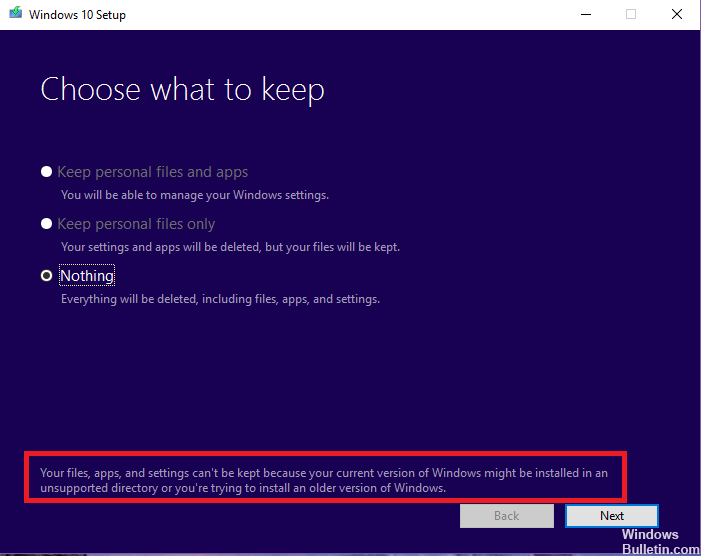
Miksi saat tämän ongelman? On paljon asioita, jotka saattavat aiheuttaa tämän. Lue tämä tukematon hakemistokysymys.
Tapaus #1: Nykyinen versio ja asennustietoväline
Jotkut käyttäjät saavat virheen, koska on olemassa erilaisten asennustietoversion versio ja asennettu Windows. Tämä tarkoittaa, että he suorittavat puhtaan asennuksen Windows 10 Pro -asennukseen Windows 10 Home -asennuslevyn avulla. Tämä ei yksinkertaisesti mene läpi asennusversion eron vuoksi. Tällainen ongelma voi ilmetä myös, jos käytät 32-bittistä asennustietovälinettä 64-bittisessä Windowsissa tai päinvastoin.
Huhtikuun 2024 päivitys:
Voit nyt estää tietokoneongelmat käyttämällä tätä työkalua, kuten suojataksesi tiedostojen katoamiselta ja haittaohjelmilta. Lisäksi se on loistava tapa optimoida tietokoneesi maksimaaliseen suorituskykyyn. Ohjelma korjaa yleiset virheet, joita saattaa ilmetä Windows -järjestelmissä, helposti - et tarvitse tuntikausia vianmääritystä, kun sinulla on täydellinen ratkaisu käden ulottuvilla:
- Vaihe 1: Lataa PC-korjaus- ja optimointityökalu (Windows 10, 8, 7, XP, Vista - Microsoft Gold Certified).
- Vaihe 2: Valitse “Aloita hakuLöytää Windows-rekisterin ongelmat, jotka saattavat aiheuttaa PC-ongelmia.
- Vaihe 3: Valitse “Korjaa kaikki”Korjata kaikki ongelmat.
Voit välttää tällaisen ongelman saamisen käyttämällä tietokoneeseen asennetun nykyisen Windows-version kaltaista asennuslevyä. Voit tarkistaa tietokoneen Windows-version napsauttamalla tätä PC-kuvaketta hiiren kakkospainikkeella ja avaamalla sitten Ominaisuudet. Lataa oikea Windows-versio asennuksen yhteydessä ja suorita asennus Microsoftin Windows Media Media Creation -työkalulla. Yritä ratkaista ongelma kuitenkin ennen asennusta.
Asia #2: Käyttäjän kansio siirrettiin
Tietokoneessasi on C-asemassa oleva käyttäjäkansio, joka onC: \ Users \. ”Tämä on oletusarvo kaikille Windowsin asennuksille. Saatat kuitenkin joutua vahingossa siirtämään tilisi käyttäjää vastaavan kansion. Ilman tätä kansiota oikeutetussa paikassa Windows ei pysty puhdistamaan asennusta, koska kadonneita tiedostoja on varmuuskopioitava ennen uuden asennuksen suorittamista. Etsi kansio ja siirrä se takaisin paikalleen. Muussa tapauksessa sinulla ei ole muuta vaihtoehtoa kuin varmuuskopioida tämä kansio manuaalisesti ja suorittaa puhdas asennus.
Asia #3: Rekisterin arvojen muutos
Rekisterin arvon muutokset voivat aiheuttaa erilaisia ongelmia tietokoneen kanssa, kuten päivitysten epäonnistuminen tai uudelleenasennus. Tämä voi myös johtaa tuettuun hakemistovirheeseen. Varmista, että käsittelet tätä ongelmaa regedit kirjoittamalla sen Cortana-hakupalkkiin. Siirry rekisterin muokkausikkunassa seuraavaan näppäimeen:
HKEY_LOCAL_MACHINE \ SOFTWARE \ Microsoft \ Windows \ CurrentVersion
Etsi rekisterin arvo ProgramFilesDir tarkistaa, onko arvo C: \ Program Files.
Kun Windows-asennus ei löydä oikeaa Ohjelmatiedosto-kansiota, tämä voi aiheuttaa virheitä tiedostojen säilyttämisessä ja Windowsin asennuksessa. Ongelman korjaaminen auttaa ratkaisemaan ongelman.
Voit myös korjata uudelleenasennuksen käyttämällä medialevyä. Avaa Korjaa tietokone ja suorita vianmääritystarkistukset ja tarkista, että se auttaa.
Asiantuntijavinkki: Tämä korjaustyökalu tarkistaa arkistot ja korvaa vioittuneet tai puuttuvat tiedostot, jos mikään näistä tavoista ei ole toiminut. Se toimii hyvin useimmissa tapauksissa, joissa ongelma johtuu järjestelmän korruptiosta. Tämä työkalu myös optimoi järjestelmäsi suorituskyvyn maksimoimiseksi. Sen voi ladata Napsauttamalla tätä


